Sekarang ini email adalah salah satu cara berkomunikasi yang paling sering digunakan di seluruh dunia. Selain untuk mengirimkan pesan, email juga bisa kita gunakan untuk mengirimkan file digital ke alamat email orang lain. Bisa dikatakan bahwa email itu seperti identitas online seseorang di #internet, Anda harus memiliki akun email agar bisa memanfaatkan berbagai layanan website yang ada di internet. Nah bila saat ini Anda sering menggunakan fasilitas email, maka Anda wajib mempelajari apa saja yang bisa kita lakukan dengan email tersebut.
Suatu hari Anda menyusun sebuah email yang akan dikirim ke klien atau calon klien Anda. Lalu dengan tidak sengaja Anda meng-klik tombol kirim padahal email tersebut belum lengkap dan masih ada beberapa kesalahan pada konten di #email. Mau tidak mau email tersebut akan terkirimkan dan Anda tidak bisa mencegahnya. Bila hal ini terjadi, tidak ada kesempatan untuk menarik atau membatalkan email tersebut. Saat klien tersebut menerima Email dari Anda maka akan memberikan kesan yang kurang baik terhadap Anda.
Gmail adalah penyedia layanan Email yang terbaik dan paling banyak digunakan di penjuru dunia. Ada fitur dimana Anda dapat recall (membatalkan) Email yang sudah terkirim dalam waktu 10 sampai 30 detik. Pertama yang harus Anda lakukan adalah beberapa pengaturan pada akun Gmail Anda. Sehingga setelah Anda meng-klik tombol kirim akan tampil pilihan Undo untuk recal email yang telah terkirim secara tidak sengaja.
Artikel terkait: Cara Membuat Email Baru di Gmail
Ikuti langkah-langkah berikut ini untuk mengaktifkan recall/ Undo Email Terkirim di Gmail
1. Langkah pertama adalah login ke akun Gmail Anda, kemudian klik tombol gear di sisi kanan dan kemudian Klik Settings.
2. Sekarang klik tab lab pada bagian setting. Sekarang Ketik undo send dalam kotak pencarian Search for a lab , maka Anda akan menemukan pilihanUndo Send, kemudian pilih Enable dan klik Save Changes. Sekarang Gmail akan me-reload halamannya.
3. Sekarang pengaturan Undo / Recall telah diaktifkan, Jika Anda ingin menambah waktu pembatalan maka Klik Lagi Tombol gear kemudian Klik Settings. Sekarang Klik pada Tab General pada pilihan setting. Kemudian scroll down dan temukan pilihan Undo Send kemudian Klik drop down menu pada send cancellation period dan pilih waktu dan kemudian klik tombol Save Changes.
Undo Email Terkirim Di Gmail
Sekarang setiap kali email terkirim, Anda akan melihat opsi Undo. Anda dapat recall / Undo Email yang terlanjur dikirim tersebut dengan cara mengklik pada pilihan ini. Pilihan ini akan tampil dalam jangka waktu yang telah Anda pilih pada cancellation time period. Klik Undo untuk Recall Mail Anda.
Demikianlah tutorial singkat cara membatalkan email yang terkirim di Gmail. Ini adalah fitur hebat di Gmail yang memungkinkan kita untuk recall / Undo Email yang sudah terkirim secara tidak sengaja. Semoga artikel ini bermanfaat.
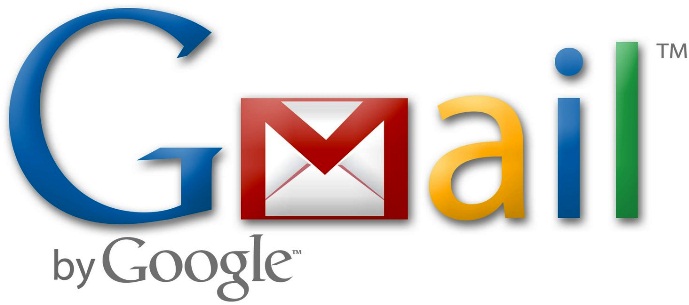
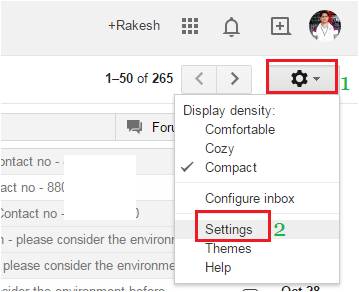
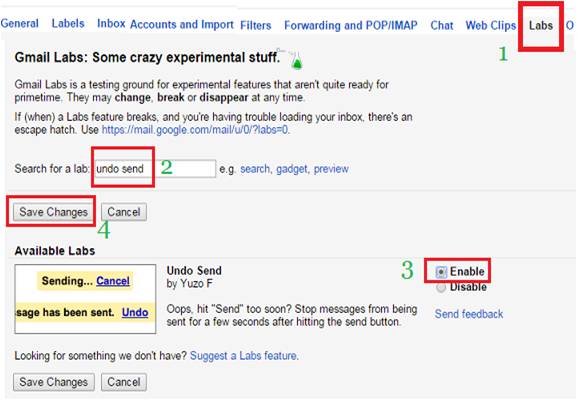
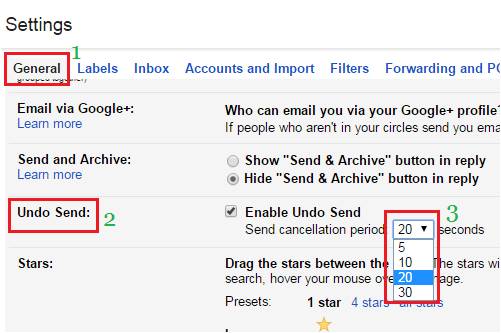
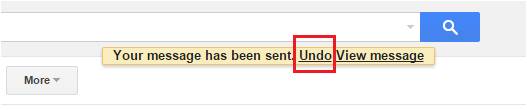
Undo sendnya ada, tapi tulisan enable undo send kok gak ada yaa, bantu jawab yaa tolongg
kok di email sy gk ada pilihan labs nya yahh……
itu pilihan undo send ga ada seh d gmail??
waduh mas, berarti kalo udah 3 hari terkirim gak bisa di batalkan dong??
Apes.